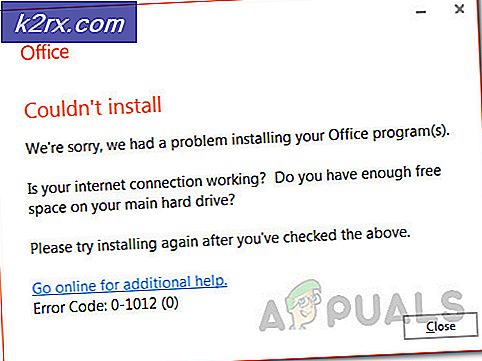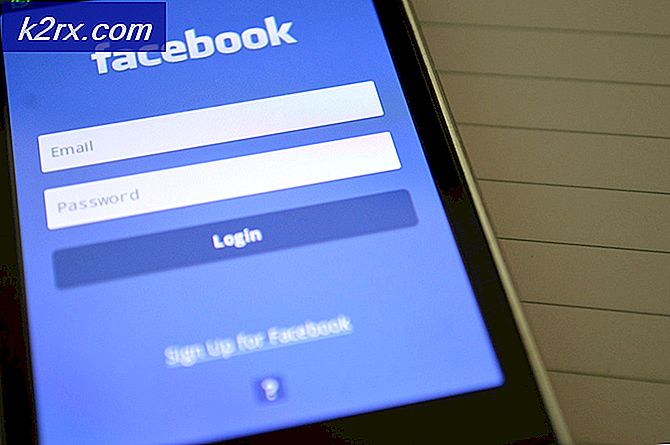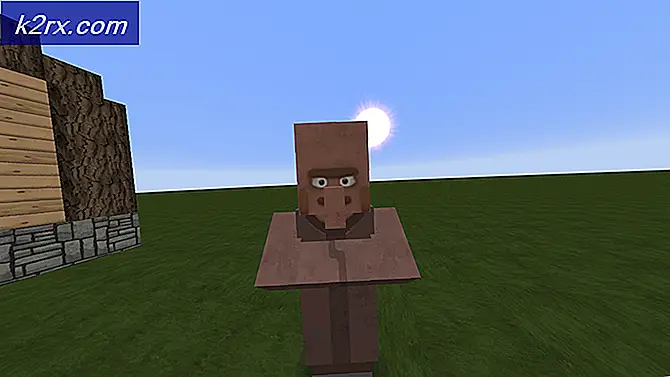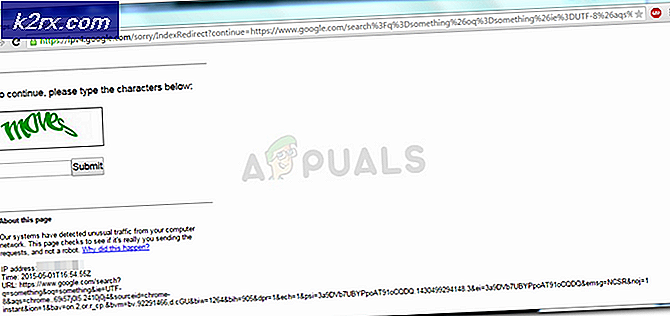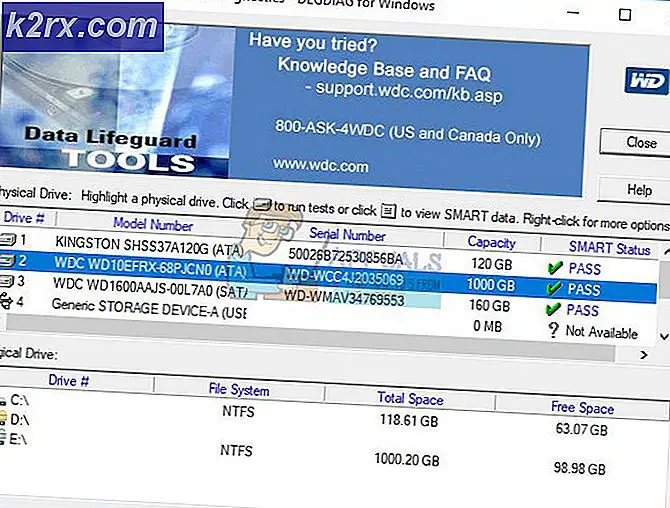Tegels uitzetten in Windows 10
Windows 10 presenteert een mooie desktopinterface met een startmenu en een andere optie aan de linkerkant. Tegels geven de toepassing weer aan de rechterkant. De tegellay-out toont zowel de statische als de livetegel. Tegels geeft informatie die nuttig is blijkbaar zonder een app te openen. Als u op een tegel klikt of erop tikt, wordt de betreffende toepassing geopend. Als je bijvoorbeeld de winkel, foto's enz. Wilt openen, hoef je alleen maar op de steen te klikken of erop te tikken. Live Tiles die regelmatig worden bijgewerkt, blijft roteren / veranderen op de lay-out van de tegel. Bijvoorbeeld Nieuws - dat bijgewerkte gebeurtenissen / koppen weergeeft, Weer - toon huidige / toekomstige weersvoorspellingen op het scherm zonder een app te openen. Nu in termen van gebruikersperspectief, sommige gebruikers zoals deze functie, aan de andere kant een gebruiker die zich hierdoor beledigd voelt live update op het scherm tijdens het werken aan het startmenu. Gelukkig kan dit probleem gemakkelijk worden aangepakt, zoals hieronder wordt gesuggereerd
Op basis van de behoefte van de gebruiker hebben we onderstaande methoden weergegeven die kunnen helpen dit probleem te verhelpen: beide methoden zijn eenvoudig te volgen, maar gebruik de methode die u wilt.
Pas methode 1 toe - losmaken van Start (tegels verwijderen), methode 2 toepassen - Live Tegels UITSCHAKELEN als u geen regelmatige update / stop-tegels-schermwijziging / -rotatie wilt ontvangen.
PRO TIP: Als het probleem zich voordoet met uw computer of een laptop / notebook, kunt u proberen de Reimage Plus-software te gebruiken die de opslagplaatsen kan scannen en corrupte en ontbrekende bestanden kan vervangen. Dit werkt in de meeste gevallen, waar het probleem is ontstaan door een systeembeschadiging. U kunt Reimage Plus downloaden door hier te klikkenMethode 1: Losmaken van Start
- Klik op Start of houd Windows-toets ingedrukt
- Klik met de rechtermuisknop op een tegel die u wilt sluiten
- Selecteer Loskoppelen vanaf Start & klik met de linkermuisknop op de tegel.
Hiermee wordt Tile uit het startmenu verwijderd.
Methode 2: Live-tegels uitschakelen
- Klik eenmaal op Start of op Windows Key.
- Klik met de rechtermuisknop op een Live Tile die u wilt sluiten
- Selecteer Live tegel uitschakelen onder meer optie & klik met de linkermuisknop hierop
Na methode 2 zal Live Tiles geen verdere update krijgen, ook stopt het animatie-effect. Dit helpt de gebruiker die niet gestoord wil worden tijdens het werken op het startscherm.
U kunt ook Windows 10 Start Menu aanpassen via Groepsbeleid.
PRO TIP: Als het probleem zich voordoet met uw computer of een laptop / notebook, kunt u proberen de Reimage Plus-software te gebruiken die de opslagplaatsen kan scannen en corrupte en ontbrekende bestanden kan vervangen. Dit werkt in de meeste gevallen, waar het probleem is ontstaan door een systeembeschadiging. U kunt Reimage Plus downloaden door hier te klikken